Bevarande av bilder på AliExpress: Metoder. Hur man håller bilder på AliExpress?
I den här artikeln kommer vi att prata med hur man behåller bilder på Aliexpress.
Ofta finns det situationer där köpare Aliexpressdet är nödvändigt att spara en snapshot av en lämplig produkt från sidsidorna. Det verkar som om det kan tyckas som svårt, jag tryckte som vanligt högerknapp Ja sparat. Men inte allt är så enkelt, eftersom tillgången till bevarande av bilder är stängd här. Detta görs för att utesluta stöld av innehåll från webbplatsen.
Ja, förstås kan du dela bilder på sociala nätverk, men endast nödvändigtvis med hänvisning till varorna. Men det är inte alltid bekvämt, eftersom om du är engagerad i återförsäljning, skickar du länkar helt enkelt olämpligt. Under alla omständigheter är det möjligt att komma runt förbuden och även på flera sätt. Låt oss analysera dem mer detaljerat.
Om du är Aliexpress lär dig bara att köpa och har fortfarande inte ens lyckats skapa ett nytt konto, då rekommenderar vi att du lär dig artikeln på länken här. Hon kommer att berätta hur man använder webbplatsen och gör lönsamma inköp här.
Så här sparar du bild med AliExpress: sätt
Av sig själv Aliexpressdet förbjuder spara bilder från sina sidor, men det finns flera sätt att kringgå denna begränsning. Låt oss ta reda på vad.
Koppla bort Java-skriptet.
Varje webbläsare är något annorlunda och den här funktionen är avstängd på olika sätt. Om du har Google Chrome, Mail.ru eller Yandex, måste du skriva till linjen för länken Här är texten:
chrome: // Inställningar / Innehåll # JavaScript
Det här är övergången till de inställningar du behöver. Omedelbart efter att ha klickat på Enter-knappen ser du ett sådant fönster:
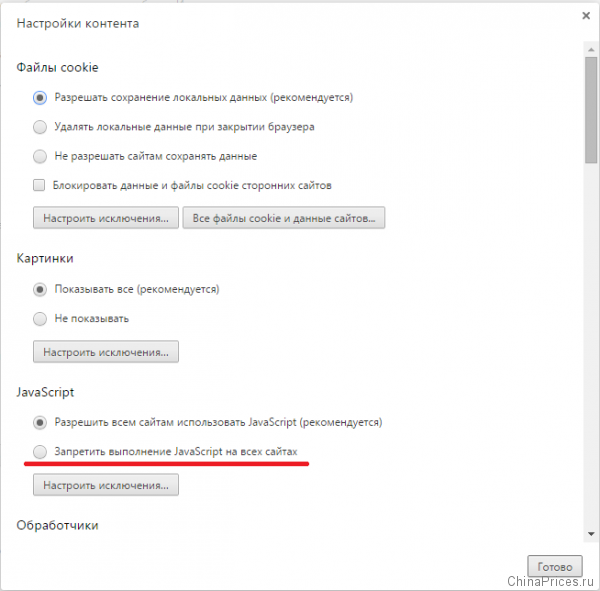
Krominställningar
Här måste du sätta ett märke framför strängen "Att förbjuda JavaScript-körning på alla webbplatser". Förutom att spara klicka "Redo". När alla inställningar ändras, försök att uppdatera fliken med varorna. Nu kan du spara bilder på vanligt sätt genom att klicka på höger musknapp.
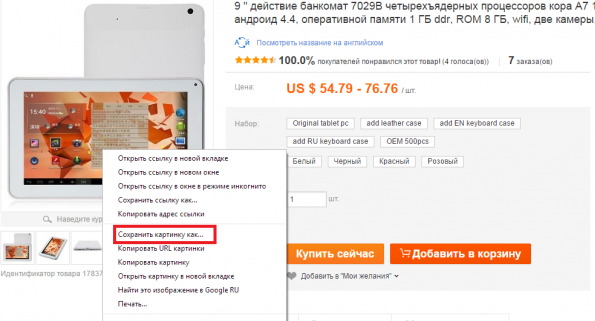
Spara bilder
Glöm inte att aktivera inställningen efter att ha sparat önskade bilder. För att göra detta följer du samma länk och möjliggör användningen av Java-skript genom att lägga rätt markering.
- Om du använder Opera-webbläsaren, inaktivera inställningarna annars. Här i linjen för att skriva in länkar skriver vi - opera: // Inställningar
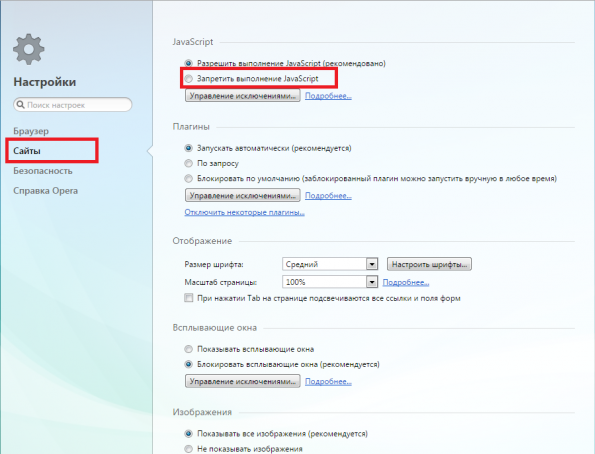
Operainställningar
- Huvudmenyn med inställningar, där klickar på objektet Platser
- Nästa behöver du en position - "Förbjuda utförandet av Java Script". När du gör det sparas inställningarna automatiskt
- Därefter gör vi detsamma som i föregående fall - vi uppdaterar sidan med varorna och spara ögonblicksbilden. Var noga med att slutföra spara, returnera alla inställningar tillbaka.
I Mozilla Firefox-webbläsare är inställningarna öppna när du går in i adressfältet - om: config.
- Omedelbart när du öppnar den önskade sidan visas en varning som du behöver ändra inställningarna noggrant
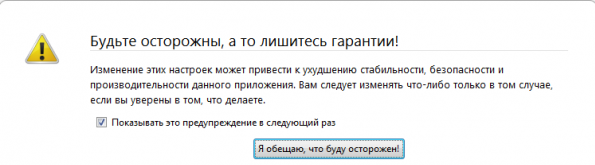
En varning
- Löfta det system som du kommer att vara försiktig och inställningarna kommer omedelbart att öppna.
- Här kan du söka efter inställningskatalogen via en speciell rad. Vi skriver Javascript.Enabled.

Inaktivera JavaScript.
- Två gånger klicka på inskriften javascript.enabled. Och inställningen stängs av
- Vidare kommer det att vara alla samma åtgärder som i andra webbläsare
Fjädring
Den andra metoden är ännu enklare. Klicka på ögonblicksbilden med varorna och dra den i adressraden i webbläsaren, där länken är angiven. Så snart du gör det kan knappen släppas och bilden öppnas omedelbart. Här kan det sparas. För att göra detta, klicka på vänster musknapp och välj "Spara bilden som ...".

Dra bilder
På samma sätt kan bilderna släpas till skrivbordet eller någon bekväm mapp.
Visa Stitzi-kod
Denna metod är mer lämplig för avancerade datoranvändare. För att visa källkoden på sidan, klicka på den tomma platsen på högerklicka och välj lämplig rad. Därefter startar du fönstret för att visa HTML-sidkoden. Det ser ut så här:
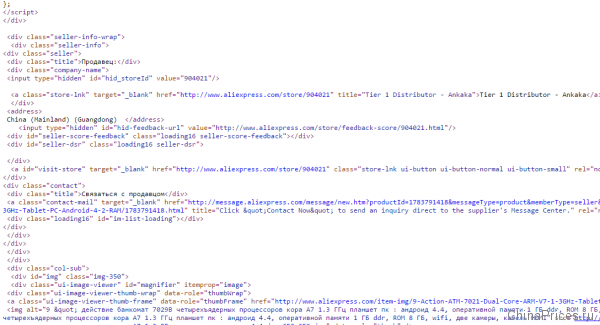
Elementkod
Bland alla dessa linjer är det bara att hitta de bilder du behöver.
Skära Bild
Varje dator har en vanlig uppsättning alternativ som gör det lättare att arbeta med det. En av dessa är och "Sax". Med det här verktyget kan du enkelt få en ögonblicksbild av några föremål från skärmen.
- Så, gå längs vägen "Start" - "Program" - "Standard" - "sax"
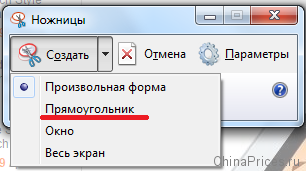
Sax
- Klicka nu "Skapa" och välj en lämplig form
- Ytterligare svep runt det område du vill spela in
- Du kan spara den resulterande bilden och skicka via e-post med speciella knappar på panelen i "Sax"
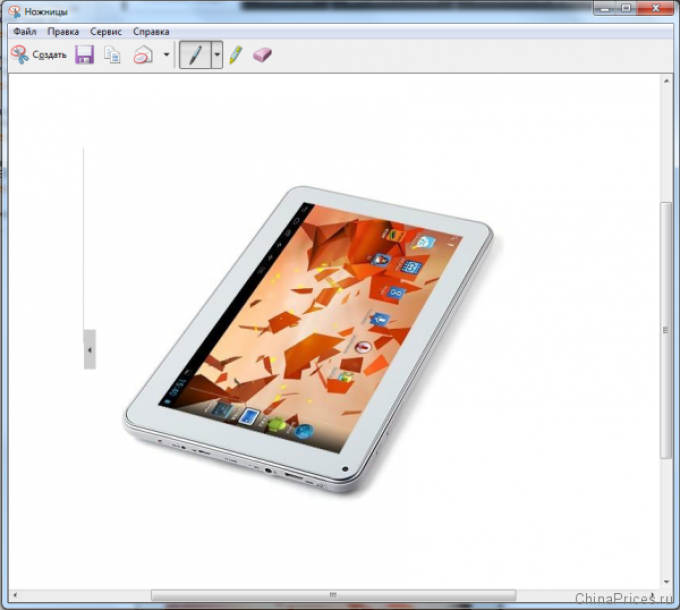
Redigeringsfönster
Mobilversion av AliExpress
Redan med namn är det klart vad man ska göra, men vi kommer att berätta mer. Få personer vet, men om du öppnar från en dator mobil AliexpressHär kan du säkert ladda ner bilder, helt enkelt genom att trycka på höger musknapp.
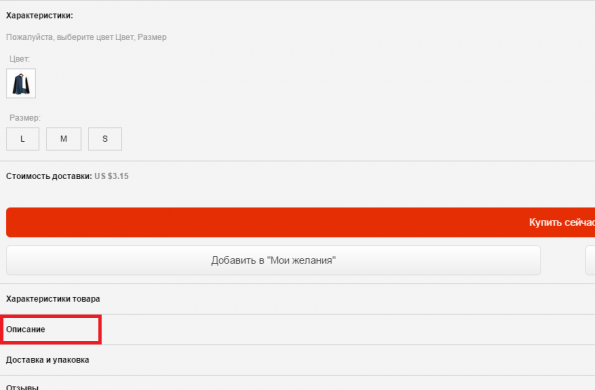
Mobilversion av webbplatsen
För att se det fullständiga fotot av produkten måste du öppna sin detaljerade beskrivning och längst ner på sidan för att välja "Beskrivning / Beskrivning".
Vidare kommer du att se stora bilder med en vara och du kan spara genom att klicka på höger musknapp.
Det finns också ett alternativ här - Experiment med referens. För samma produkt används tre typer av länkar. Så, om du är på den fullständiga versionen av webbplatsen och i början av adressen istället Www. Skriva M.Då hittar du automatiskt på den mobila versionen av sidan med samma produkt där du kan ladda ner bilden utan problem.
Skärmdump
Du kan också ta ögonblicksbilden på hela skärmen. Detta kan göras med knappen. Skärmdump.. Det ligger precis vid toppen av tangentbordet. Ytterligare öppen Måla. - Standard grafisk redigerare eller någon annan och sätt in resultatet på sidan genom att trycka på knappen Ctrl + V.. Det enda som måste göra är fortfarande att skära det önskade området så att bara fotot är kvar.
Selektiv skärmdump av skärmen
Idag finns det många av alla program som låter dig skapa skärmdumpar. De flesta av dem tillåter dig att markera ett visst område för att skapa en bild. En av de bästa är Yandex disk.. Detta programmerar samtidigt för att skapa skärmdumpar och molnlagring.

Kommentarer